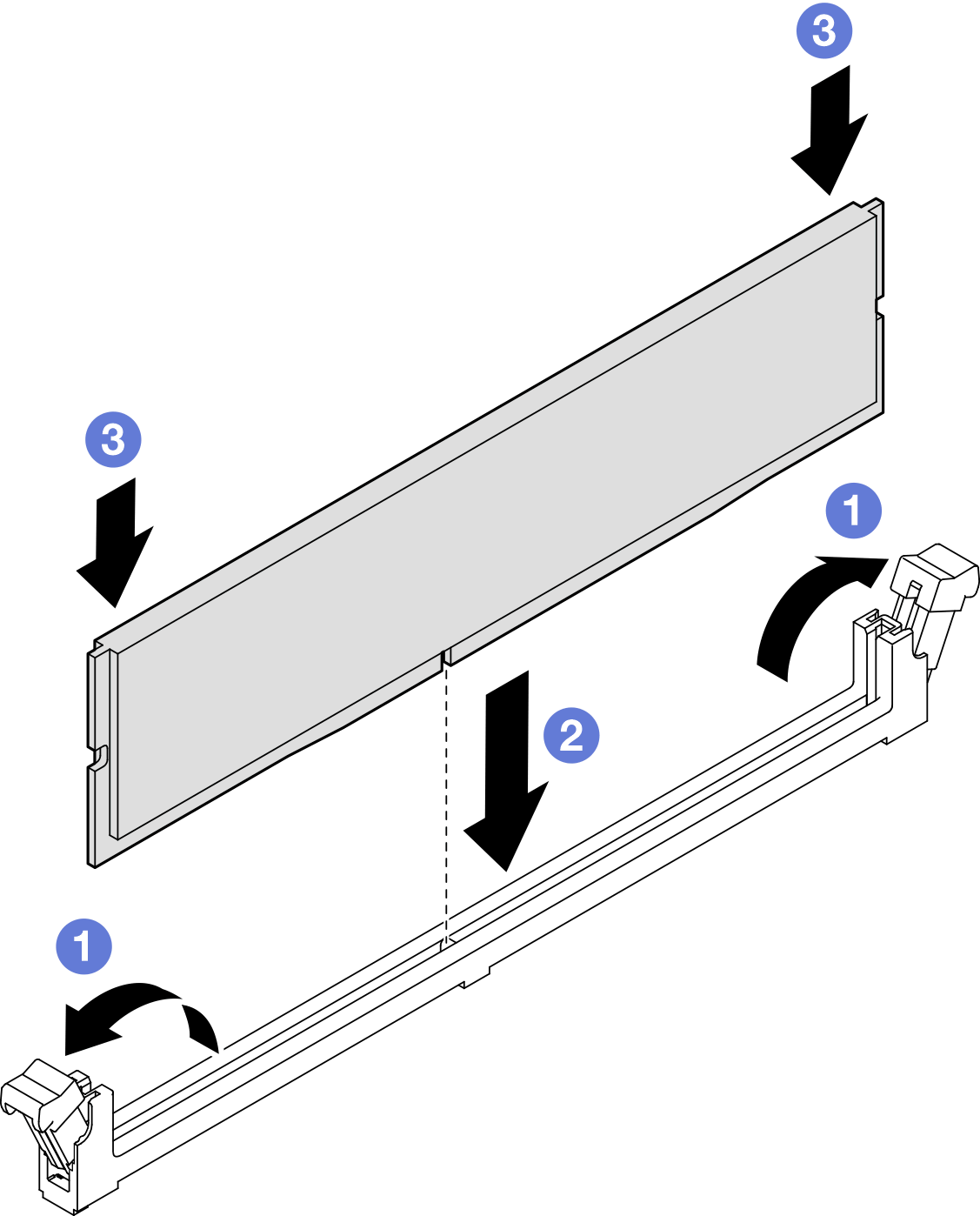ติดตั้งโมดูลหน่วยความจำ
ทำตามคำแนะนำในส่วนนี้เพื่อติดตั้งโมดูลหน่วยความจำ
เกี่ยวกับงานนี้
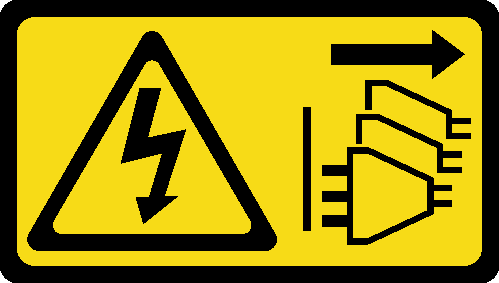
อ่าน คู่มือการติดตั้ง และ รายการตรวจสอบความปลอดภัย เพื่อให้แน่ใจว่าคุณจะทำงานได้อย่างปลอดภัย
ปิดเซิร์ฟเวอร์และอุปกรณ์ต่อพ่วง ถอดสายไฟออกจากตัวเครื่องหลัก จากนั้นถอดสายไฟออกจากตัวเครื่องรอง ดู ปิดเซิร์ฟเวอร์
ตรวจสอบให้แน่ใจว่าได้ถอดหรือติดตั้งโมดูลหน่วยความจํา 20 วินาทีหลังจากถอดสายไฟออกจากระบบแล้ว วิธีนี้ช่วยให้ระบบสามารถคายประจุไฟฟ้าได้จดหมดและเป็นวิธีที่ปลอดภัยในการจัดการกับโมดูลหน่วยความจำ
หากเซิร์ฟเวอร์ติดตั้งอยู่ในแร็ค ให้ถอดเซิร์ฟเวอร์ออกจากแร็ค ดู ถอดเซิร์ฟเวอร์ออกจากราง
ตรวจสอบให้แน่ใจว่าได้ใช้การกำหนดค่าที่รองรับซึ่งระบุอยู่ใน กฎและลำดับการติดตั้งโมดูลหน่วยความจำ
- โมดูลหน่วยความจำไวต่อการคายประจุไฟฟ้าสถิต และต้องดูแลจัดการเป็นพิเศษ โปรดดูคำแนะนำมาตรฐานที่ การใช้งานอุปกรณ์ที่ไวต่อไฟฟ้าสถิต:
สวมใส่สายรัดป้องกันการคายประจุไฟฟ้าสถิตทุกครั้งเมื่อต้องถอดหรือติดตั้งโมดูลหน่วยความจำ ถุงมือป้องกันการคายประจุไฟฟ้าสถิตก็ใช้ได้เช่นกัน
อย่าถือโมดูลหน่วยความจำสองชิ้นหรือมากกว่าในขณะเดียวกันเพื่อไม่ให้สัมผัสกัน อย่าวางโมดูลหน่วยความจำซ้อนกันโดยตรงในการจัดเก็บ
อย่าสัมผัสขั้วต่อหน่วยความจำสีทอง และอย่าให้บริเวณพื้นผิวนี้สัมผัสถูกด้านนอกของกรอบขั้วต่อโมดูลหน่วยความจำ
หยิบจับโมดูลหน่วยความจำด้วยความระมัดระวัง อย่าบิด งอ หรือทำโมดูลหน่วยความจำตก
อย่าใช้เครื่องมือโลหะใดๆ (เช่น จิ๊กหรือคีบหนีบ) เพื่อจับโมดูลหน่วยความจำเนื่องจากโลหะแข็งอาจทำให้โมดูลหน่วยความจำเสียหายได้
อย่าเสียบโมดูลหน่วยความจำขณะที่ถือแพคเกจหรือส่วนประกอบ เพราะอาจทำให้แพคเกจแตกร้าวหรือหลุดออกจากส่วนประกอบจากแรงเสียบ
ถอดหรือติดตั้งโมดูลหน่วยความจำสำหรับโปรเซสเซอร์ครั้งละหนึ่งตัวเท่านั้น
ก่อนติดตั้ง 24 Gb DRAM RDIMM ตรวจสอบให้แน่ใจว่าได้อัปเดตเฟิร์มแวร์ UEFI เป็นเวอร์ชันล่าสุดก่อน แล้วจึงถอด 16 Gb DRAM RDIMM ที่มีอยู่ทั้งหมดออก
ไปที่ เว็บไซต์ดาวน์โหลดไดรเวอร์และซอฟต์แวร์สำหรับ ThinkSystem SR950 V3 เพื่อดูข้อมูลการอัปเดตเฟิร์มแวร์และไดรเวอร์ล่าสุดของเซิร์ฟเวอร์คุณ
ไปที่ อัปเดตเฟิร์มแวร์ สำหรับข้อมูลเพิ่มเติมเกี่ยวกับเครื่องมืออัปเดตเฟิร์มแวร์
ขั้นตอน
ตรวจสอบให้แน่ใจว่าได้ถอดหรือติดตั้งโมดูลหน่วยความจํา 20 วินาทีหลังจากถอดสายไฟออกจากระบบแล้ว วิธีนี้ช่วยให้ระบบสามารถคายประจุไฟฟ้าได้จดหมดและเป็นวิธีที่ปลอดภัยในการจัดการกับโมดูลหน่วยความจำ
หลังจากดำเนินการเสร็จ
- หากคุณเปลี่ยนโมดูลหน่วยความจำบนแผงโปรเซสเซอร์ด้านบน (CPU BD) ให้ติดตั้งส่วนต่อไปนี้กลับเข้าที่:
- ติดตั้งแผ่นกั้นลมแผงโปรเซสเซอร์ด้านบน (CPU BD) โปรดดู ติดตั้งแผ่นกั้นลมแผงโปรเซสเซอร์ด้านบน (CPU BD)
- ติดตั้งฝาครอบด้านบนด้านหน้ากลับเข้าที่ ดู ติดตั้งฝาครอบด้านบนด้านหน้า
- หากคุณเปลี่ยนโมดูลหน่วยความจำบนแผงโปรเซสเซอร์ด้านล่าง (MB) ให้ติดตั้งส่วนต่อไปนี้กลับเข้าที่:
- ติดตั้งแผ่นกั้นลมแผงโปรเซสเซอร์ส่วนล่าง (MB) โปรดดู ติดตั้งแผ่นกั้นลมแผงโปรเซสเซอร์ส่วนล่าง (MB)
- ติดตั้งแผงโปรเซสเซอร์ด้านบน (CPU BD) โปรดดู ติดตั้งแผงโปรเซสเซอร์ด้านบน (CPU BD)
- ติดตั้งแผ่นกั้นลมแผงโปรเซสเซอร์ด้านบน (CPU BD) โปรดดู ติดตั้งแผ่นกั้นลมแผงโปรเซสเซอร์ด้านบน (CPU BD)
- ติดตั้งฝาครอบด้านบนด้านหน้ากลับเข้าที่ ดู ติดตั้งฝาครอบด้านบนด้านหน้า
ดำเนินการเปลี่ยนชิ้นส่วนให้เสร็จสมบูรณ์ ดู ดำเนินการเปลี่ยนชิ้นส่วนให้เสร็จสมบูรณ์
วิดีโอสาธิต